エクスプロレゲームズのスタッフによる配信に関する記事になります
ワンセブンライブ(旧イチナナライブ)(以下17ライブ)で活動しているなかで、スタッフがユーザー目線で書いていくつもりですが、あくまで一個人としてのほうが癖が強いかもしれませんがご了承ください
ゲーム配信する時に、暗いゲーム等をする時に明るさが足りない場合があると思いますが、その明るさを調整を今回紹介していきたいと思います
例えば、「Dead by Daylight」を配信するときに、自分のゲーム画面は明るさ調整しているけど、配信では真っ暗状態という状況があるかと思いますが、フィルターを使えば簡単に解決できます
紹介するフィルター機能はOBSデフォルトで搭載されており、プラグインやスクリプトを導入しなくても簡単に出来ます
フィルター機能を使う場合は
- キャプチャーボード
- PCゲームのキャプチャー
などなどにも使えるので、PCゲームやキャプチャーソフトに左右されず調整できます
フィルター機能を使って明るさ調整する方法
それでは、キャプチャーボードを使った画面で説明していきます
手順1
フィルター機能
フィルター機能を使う
- キャプチャー等を選択し、フィルターを選択
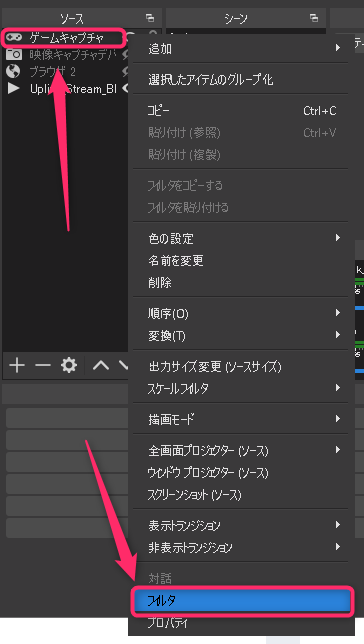
手順2
色調整のフィルターを使う
フィルターを追加する
- 「+」を選択
- 色調整を選択
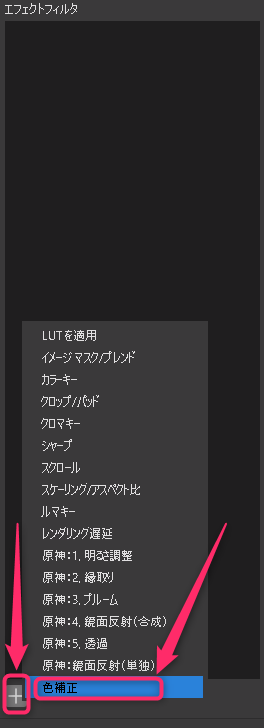
手順3
好みの明るさ調整をする
自分好みの明るさ調整をする
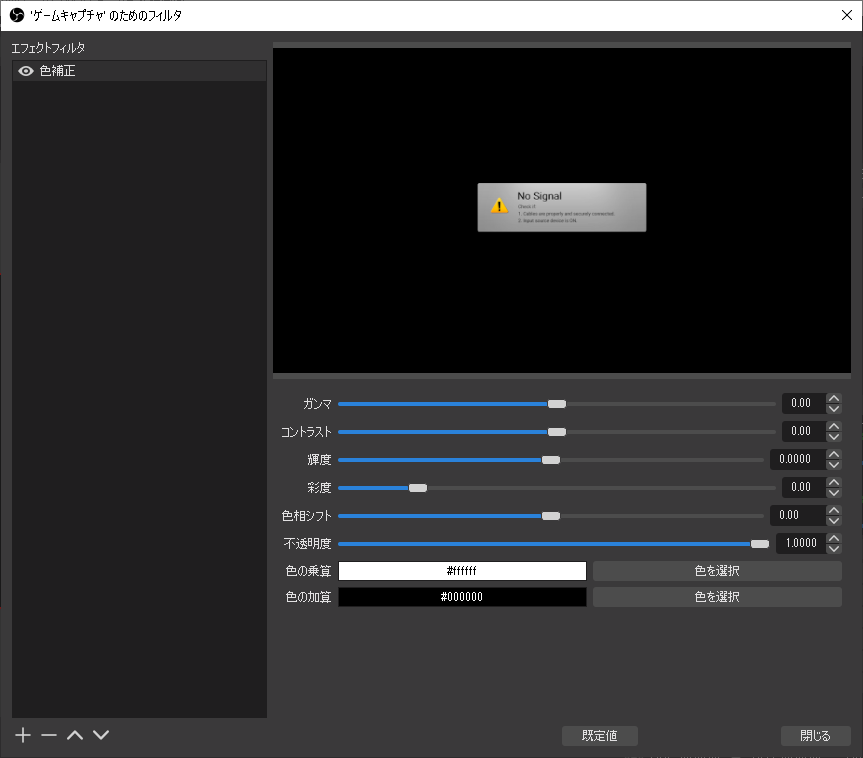
サクッと書きましたが、オススメの設定方法は特にありません
各環境に合わせて明るさ調整をするようにしましょう
まとめ
色調整のフィルターを使えば、明るさ調整等が出来るので、ゲームによって明るさが違うので配信で暗かったら調整してあげると視聴者も見やすくなります
覚えておいて損はないフィルターです
では、なにかありましたら記事をあげます
